هل WhatsApp غير متصل؟ هنا هي الحلول الحقيقية
واحدة من المزايا الرئيسية لل WhatsApp هو ذلكتحتاج فقط إلى اتصال إنترنت مستقر لإرسال واستقبال الرسائل. ولكن يمكن إعاقة ذلك إلى حد كبير عند عدم اتصال WhatsApp. عندما لا يتصل جهازك أو WhatsApp بالإنترنت ، فأنت لا تستطيع في الأساس التواصل مع أصدقائك وعائلتك عبر التطبيق.
في حين أن هذه المشكلة يمكن أن يكون سبب الكثير منمن بين العوامل التي من بينها اتصال جهازك ومشكلات التطبيق نفسه ، الكثير من الإصلاحات المحتملة. فيما يلي بعض الحلول التي يمكنك تجربتها لأجهزة Android و iOS على حد سواء ؛
1. قوة إغلاق ال WhatsApp
للتأكد من أن المشكلة ليست في التطبيق نفسه ، قد تحتاج إلى فرض إغلاق التطبيق ثم إعادة فتحه. فيما يلي كيفية القيام بذلك لكل من Android و iPhone ؛
على أندرويد
- الخطوة 1: افتح الإعدادات على جهاز Android الخاص بك ثم اختر "التطبيقات".
- الخطوة 2: اضغط على علامة التبويب "تشغيل" وحدد موقع تطبيق WhatsApp.
- الخطوة 3: اضغط على "إيقاف" أو "قوة التوقف"

على iPhone ؛
- الخطوة 1: انقر نقرًا مزدوجًا على زر الصفحة الرئيسية لفتح أداة تبديل التطبيق.
- الخطوة 2: ابحث عن شاشة تطبيق WhatsApp ثم اسحب لأعلى لإغلاقها.

2. قم بتشغيل وضع الطائرة
يعد تشغيل وضع الطائرة وإيقاف تشغيلها إحدى الطرق التي يمكنك من خلالها تحديث اتصال جهازك. إليك كيفية القيام بذلك ؛
على أندرويد
- الخطوة 1: اسحب لأسفل من الإشعار لفتح الإعدادات السريعة.
- الخطوة 2: حدد موقع وانقر على أيقونة "وضع الطائرة" لتشغيله. اضغط عليها مرة أخرى لإيقافها.
- الخطوة 1: افتح الإعدادات على جهازك.
- الخطوة 2: قم بتشغيل "وضع الطائرة" ثم قم بإيقاف تشغيله بعد بضع ثوانٍ.
- الخطوة 1: افتح الإعدادات ، ثم انقر فوق "التطبيقات".
- الخطوة 2: حدد موقع WhatsApp من قائمة التطبيقات على الجهاز. اضغط على "التخزين" ، ثم انقر على "مسح ذاكرة التخزين المؤقت".
- الخطوة 1: اسحب لأسفل من الإشعار للوصول إلى الإعدادات السريعة.
- الخطوة 2: اضغط على أيقونة "Wi-Fi" لإيقافها ، وانتظر بضع ثوان ، ثم أعد تشغيلها مرة أخرى.
- الخطوة 1: افتح الإعدادات على iPhone الخاص بك.
- الخطوة 2: اضغط على "Wi-Fi" لإيقافها. انتظر بضع ثوان ثم قم بتشغيله مرة أخرى.
- الخطوة 1: افتح الإعدادات على جهازك ثم اضغط على "عام".
- الخطوة 2: اضغط على "إعادة تعيين" ثم اختر "إعادة تعيين إعدادات الشبكة".
- الخطوة 1: انتقل إلى متجر Google Play ، ثم انقر فوق "تطبيقاتي وألعابي".
- الخطوة 2: تحديد موقع "WhatsApp" في قائمة التطبيقات المثبتة وإذا كان هناك تحديث متاح ، انقر فوق "تحديث".
- الخطوة 1: انتقل إلى متجر التطبيقات وانقر على "تحديثات".
- الخطوة 2: يمكنك إما النقر فوق "تحديث الكل" أو تحديد موقع WhatsApp في قائمة التطبيقات لتحديثه.
- الخطوة 1: افتح الإعدادات على جهازك ثم اضغط على "التطبيقات".
- الخطوة 2: حدد موقع "WhatsApp" في القائمة ، ثم انقر فوق "إلغاء التثبيت"
- الخطوة 3: اضغط على "موافق" للتأكيد.
- الخطوة 1: تحديد موقع WhatsApp على الشاشة الرئيسية.
- الخطوة 2: اضغط مع الاستمرار على أيقونة حتى تبدأ جميع الرموز في التلويح.
- الخطوة 3: اضغط على "X" الذي يظهر بجوار التطبيق لحذفه.
- الخطوة 1: قم بتشغيل iTunes على جهاز الكمبيوتر الخاص بك ثم قم بتوصيل iPhone بالكمبيوتر باستخدام كبلات USB.
- الخطوة 2: حدد iPhone ثم انقر فوق "استعادة النسخ الاحتياطي".
- الخطوة 3: اختر نسخة احتياطية لاستعادة الجهاز إلى وانقر فوق "استعادة".
على iPhone ؛

3. مسح WhatsApp ذاكرة التخزين المؤقت
هناك طريقة أخرى لإصلاح WhatsApp لا تتصل هي مسح ذاكرة التخزين المؤقت. هذه أيضًا طريقة رائعة لتحديث التطبيق والاستمرار في العمل من جديد. إليك كيفية القيام بذلك لكل من Android و iPhone.
على أندرويد

على iPhone ؛ أسرع طريقة لمسح ذاكرة التخزين المؤقت لتطبيق WhatsApp على جهاز iPhone هي إلغاء تثبيت التطبيق ثم إعادة تثبيته من متجر التطبيقات.
4. قم بإيقاف تشغيل Wi-Fi ثم قم بتشغيل
نظرًا لأن المشكلة هي مشكلة الاتصال ، فإن تشغيل Wi-Fi ثم تشغيله مرة أخرى قد يساعد WhatsApp على الاتصال بشكل أفضل كثيرًا.
على أندرويد

على iPhone ؛
5. حاول شبكة أخرى
إذا لم يؤدي تبديل / إيقاف تشغيل Wi-Fi إلى حل المشكلة ، فقد ترغب في محاولة الاتصال بشبكة Wi-Fi مختلفة. في بعض الأحيان يمكن أن يؤثر الاتصال الضعيف على اتصال WhatsApp.
6. إعادة ضبط إعدادات الشبكة
بالنسبة لأجهزة iOS ، فإن أفضل طريقة لإصلاح مشكلات الاتصال المستمرة هي ضبط إعدادات الشبكة. للقيام بذلك ، اتبع هذه الخطوات البسيطة ؛
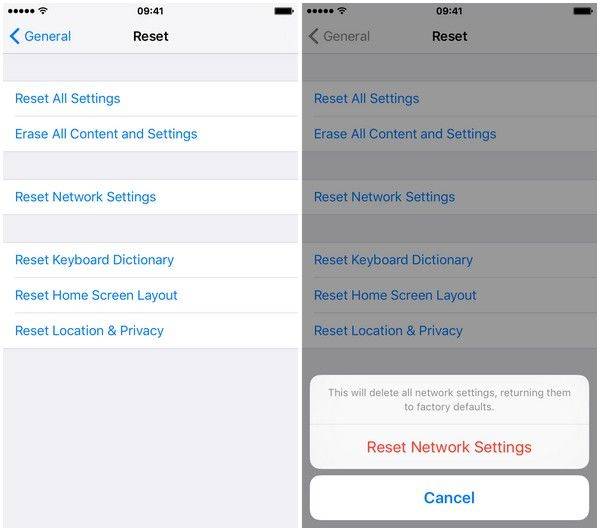
7. تحديث WhatsApp
قد يكون تحديث WhatsApp هو الشيء الوحيد الذي تحتاجه لجعله يعمل بشكل صحيح مرة أخرى. إليك كيفية القيام بذلك ؛
على أندرويد

على iPhone ؛

8. حذف WhatsApp وإعادة التثبيت
قد يؤدي حذف WhatsApp وإعادة تثبيته أيضًا إلى حل مشكلة عدم اتصال WhatsApp. إليك كيفية حذف التطبيق على أجهزة Android و iOS ؛
على أندرويد
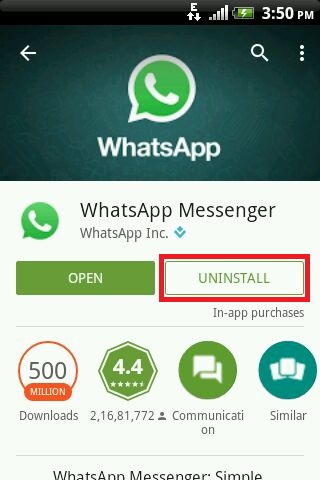
على iPhone ؛

9. استعادة اي فون من اي تيونز
بالنسبة لمستخدمي iPhone ، إذا استمرت المشكلة ، فقد ترغب في استعادة iPhone من iTunes لأن مشكلة النظام قد تسبب المشكلة. اتبع هذه الخطوات البسيطة للقيام بذلك ؛
الاستعادة من iTunes ستصدر لك في أغلب الأحيانقد يكون مع الجهاز ولكن غالبا ما يؤدي إلى فقدان البيانات. إذا كانت هناك بيانات جديدة على جهازك لا ترغب في خسارتها ، فقد ترغب في محاولة استخدام Tenorshare ReiBoot. يمكن لأداة الجهة الخارجية هذه استعادة iPhone بسهولة وإصلاح أخطاء iOS دون فقد البيانات.









